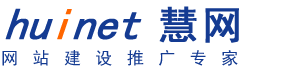
为表单添加背景音乐
发布时间:2005-01-31 浏览次数:1151085
MP3播放器现在非常流行,它可以播放MP3类型的声音文件,我们可以用OLE方式将其加入到表单中,当打开表单时可听到优美的音乐或歌曲,使得操作界面显得更加活泼友好。 具体步骤简述如下: 1、首先将准备播放的MP3文件以及播放器WINMPLAY3应用程序集中放在某个子目录中,例如名为VFPMUS的子目录。 2、选择一首当表单打开时自动播放的音乐,假设为Music.mp3。双击Music.mp3,将弹出“打开方式”窗口,在“选择要使用的程序”中选择VFPMUS目录下的WINMPLAY3.exe,同时还要设定“始终用此程序打开此文件”,这样,只要双击Music.mp3,会弹出MP3播放器,并自动开始播放Music0。 3、在主表单Form1中创建OLE容器对象olecontrol1,随后将弹出OLE对象窗口,在左边的单选项中选“从文件中插入”,单击“浏览”,选择“C:\VFPMUS\Music.mp3”,同时,设定为“链接方式”。,单击“确定”退出。 4、用鼠标右键单击olecontrol1对象,选择“编辑包”对OLE对象的图标进行修改,可从VFP\Samples\Graphics\Icons中选一个合适的图标,选好图标后,单击“外观”,选择编辑菜单中的标识符项,输入“音乐”二字,关闭窗口。 5、打开主表单Form1的属性窗口,在Init Event方法中输入: this.olecontrol1DoVerb(-2) 使得运行Form1时能自动播放背景音乐。 这样,音乐播放器可以使用了。运行Form1,在表单上便可看到正在播放音乐的MP3播放器,可以将其最小化,或移到合适的位置,以免MP3播放器遮挡表单上的内容。若要停止播放,可关闭MP3播放器窗口,若想再进行播放,可双击“音乐”图标。如果想换一首曲子,可单击MP3播放器的File菜单项,打开其他MP3文件。也可以选定MP3播放器的Repeat项,以进行不间断的重复播放.
原作者: 不详 来 源: 不详
上一篇:
音频处理初步
下一篇:
声音文件知多少
 业务咨询
业务咨询
Copyright 2003 - 2023 huinet.cn All Rights Reserved.
慧网公司 版权所有
慧网公司 版权所有
